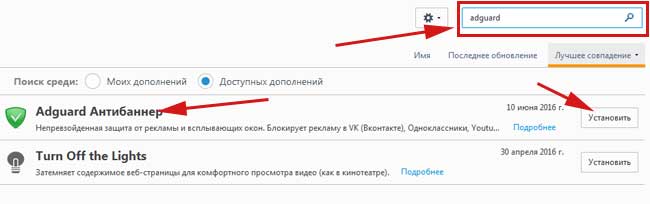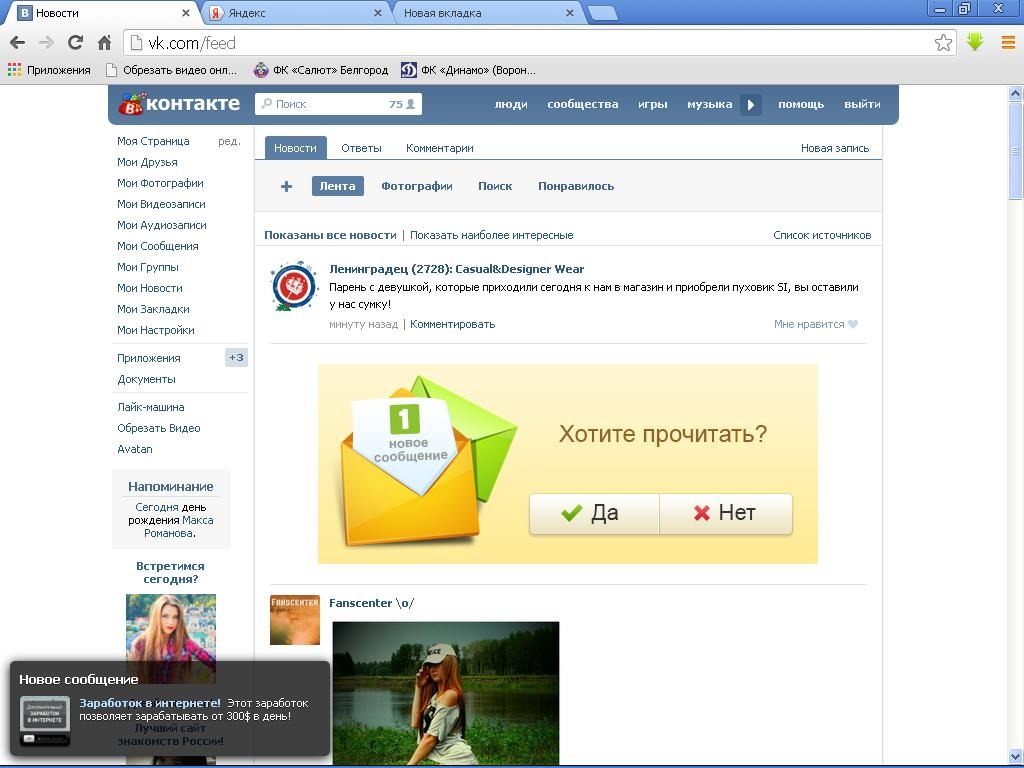Как отключить рекламу в ВК на Андроид и Айфоне и как отключить на ПК
Если вы задумались над тем, как убрать рекламу в ВК, то наша статья попалась вам на глаза в самый подходящий момент! Мы собрали для вас в сети интернет только действительно работающие способы избавиться от рекламы в ВК как для ПК и ноутбуков, так и для мобильных устройств.
Общие рекомендации
Ежедневно мы встречаемся с самыми разными видами рекламных объявлений – это могут быть различные всплывающие баннеры, блоки с левой стороны страницы а также видеоролики от рекламодателей. Существует несколько способов убрать рекламу в видео в ВК, которые могут помочь вам решить эту проблему независимо от того, какое устройство вы используете для выхода в социальную сеть.
- Самое первое действие, которое следует предпринять, когда у вас возникло подозрение, что рекламных предложений на вашей странице стало слишком много – это запустить антивирус. Если на вашем устройстве ещё не установлен ни один антивирус, то его установкой следует озаботиться незамедлительно.
 Лучше выбирать проверенные варианты, например, Kaspersky или Dr.Web – они существуют как для компьютеров, так и для мобильных устройств.
Лучше выбирать проверенные варианты, например, Kaspersky или Dr.Web – они существуют как для компьютеров, так и для мобильных устройств.
- Еще один достаточно неожиданный способ, как убрать рекламу в ВК на Андроиде и Айфоне или на ПК, нашли сами пользователи соцсети. Они утверждают, что для этого достаточно просто сменить язык. Самые удобные варианты для выбора — это Советский или Дореволюционный язык в соц. сети: всё останется достаточно понятным, и при этом нужный результат будет достигнут. На самом сервисе ходят полуслухи, полушутки, что это связано с тем, что в СССР не было рекламы, поэтому и взяться этим блокам неоткуда.
Возможно, Вас также заинтересует, что для Вашего удобства предусмотрен вариант, как увеличить или уменьшит масштаб страницы. Подстройте размер отображения под себя! 😉
Как убрать рекламу с компьютера?
Так как на ПК выше шанс подвергнуться вирусной атаке, то и вариантов, как убрать рекламу в ВК на странице слева и в других местах экрана, в том числе и всплывающие окна, которые обычно так мешают использованию социальной сети, значительно больше, чем для мобильных устройств.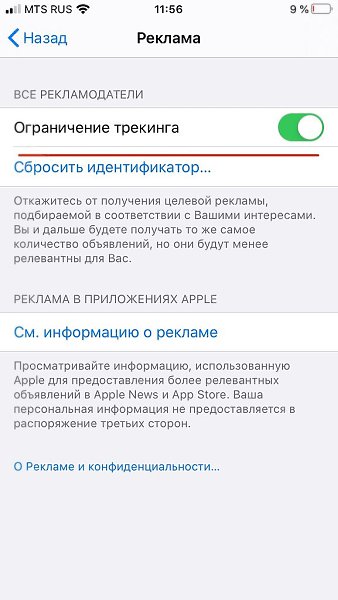
- Если вы устанавливали различные специальные расширения для браузеров, то, возможно, причина именно в этом. Попробуйте их отключить и проверьте, изменилось ли количество рекламных сообщений.
- Также, если вам надоела видеореклама в ВК, то ее отключение можно произвести с помощью специальных блокировщиков, таких, как Adblock, uBlock, Adguard. Ниже мы покажем на примере одного из них, как правильно их устанавливать.
Дополнительные расширения
Самый простой способ, как убрать рекламу из ВК, — это отключить дополнительные расширения, которые могут захламлять эфир. Инструкция, как это сделать зависит от того, каким браузером Вы пользуетесь.
Google Chrome
Как показывает практика, чаще всего пользователи пользуются именно Гугл Хромом. Чтобы отключить досаждающие блоки, выполните следующие шаги:
- Нажмите в правом верхнем углу значок с тремя вертикальными точками и наведите курсор на пункт «Дополнительные инструменты»;
- в выпадающем блоке кликните на слове «Расширения»;
- перед Вами откроется список активных расширений на Вашем устройстве.

- настоятельно рекомендуем после того, как избавитесь от бесполезных Вам расширений, установить блокировщик рекламы.
Opera
Для этой этого браузера инструкция мало отличается от предыдущей. Разве что в названии блоков меню. Поэтому щелкайте на меню и выбирайте раздел «Расширения» (Ctrl+Shift+E).
В открывшемся списке удалите лишние плагины и установите блокировщик.
Mozilla Firefox
Для отключения спамящих расширений нажмите на три горизонтальные черточки в верхнем углу и выберите пункт «Дополнения» (Ctrl+Shift+A).
В разделе «Расширения» Вы сможете деактивировать и удалить ненужные Вам плагины.
Для других браузеров инструкция будет аналогичная. Возможно только небольшая разница в наименовании пунктов меню, что не критично.
Еще раз напоминаем, что после того, как Вы очистите список плагинов и расширений, обязательно установите блокировщик рекламы.
Это позволит избежать возникновения подобных ситуаций.
Блокировщик (на примере Adblock)
- Перейдите по этой ссылке на официальный сайт Adblock — https://adblockplus.org/ru/download.
- Выберите из предложенного списка название своего браузера и кликните по нему.
- Adblock будет установлен на ваше устройство и интегрирован в браузер, после чего сможет убрать рекламные объявления.
Как убрать рекламу с телефона?
Для того, чтобы выключить рекламу в ВК на любом мобильном устройстве, будь то iPhone или Android, также существуют специальные способы, которые помогут вам избавиться от навязчивых предложений рекламодателей.
Для Android
- Войдите в свой аккаунт с помощью программы ВК и перейдите к разделу «Настройки».
- В самом конце списка отыщите раздел «О приложении» и войдите в него.
- На экране возникнет окно с логотипом соц. сети. Трижды нажмите на него – так вы получите доступ к скрытым возможностям приложения.

- А теперь закройте приложение и откройте тот раздел в телефоне, который вы обычно используете, чтобы кому-то позвонить. Введите в нём следующую команду: *#*#856682583#*#*
- После этого на экране появятся скрытые настройки приложения. Если вы проскроллите страницу вниз, то найдёте надпись «Отключить рекламу».
- Поставьте галочку напротив указанной надписи — это поможет убрать навязчивые объявления.
- Готово!
Для Андроид и Айфон
К сожалению, представленная выше инструкция, подходит только для тех, у кого смартфон на базе Андроид. Если у Вас яблочная продукция или же Вы просто не хотите связываться с непонятными кодами, убрать рассылку спама так не получится. Самый простой вариант, который поможет отключить рекламу в контакте — установить приложения, блокирующие рекламную активность. Для этого перейдите в Play Market или AppStore в зависимости от ОС Вашего устройства и в поисковую строку введите запрос «Блокировка рекламы».
Из предложенных вариантов выберите наиболее подходящий для Вас. Внимательно ознакомьтесь с условиями предоставления и отзывами, большинство вариантов не смогут защитить ото всего. Чаще всего пользователи выбирают приложение AdGuard.
Обратите внимание, что многие приложения платные.
Виды рекламы
Как правило, выделяется несколько типов рекламы, с которой может столкнуться каждый пользователь ВКонтакте. Это:
- рекламный блок в левой части экрана при просмотре с ПК. В 97% именно здесь Вы увидите предложение, завязанное на Ваших интересах, указанных в профиле, и на истории просмотров в браузере. Так что если Вы недавно смотрели объявления о покупке машины, не удивляйтесь, если через какое-то время увидите на своей странице в ВК свеженькое предложение о покупке авто;
- реклама в ленте новостей и на странице групп и пабликов;
- аудио и видео вставки;
- всплывающие сообщения. Здесь чаще всего предлагают что-то купить, продвинуть, заработать.

Первые три блока досаждают и раздражают, но в принципе говорят о нормальной работе устройства, и стоит их отключать или нет, решать только Вам, вреда они никакого не наносят. То последний тип объявлений просто кричит о том, что на Вашем компьютере или смартфоне появился вирус, который угрожает системе и безопасности Ваших данных. Так что если Вы увидели что-то подобное на своем девайсе, срочно включайте глубокую проверку антивирусом.
Если ничего не помогает
Если Вы почистили список плагинов и установили блокировку, но ничего не помогает, на Вас по-прежнему сыпется куча спама, стоит серьезно задуматься о том, почему это происходит. Как это не печально, но самые частые причины такой ситуации — это вирусы на устройстве и установленное ПО, которое распространяет рекламу. Поэтому путей решения проблемы не много:
- Для начала проверьте, какие программы у Вас установлены. Вполне возможно, какие-то из них рассылают массово спам. С сомнительными программами стоит прощаться, не задумываясь.

- Запустите антивирус и тщательно проверьте состояние своего устройства. Вполне возможно Вы стали жертвой хакерской атаки.
Эти простые шаги, помогут Вам выключить рекламу в ВК, а заодно и обезопасить свои данные.
Помните о том, что избежать установки вредоносного ПО и заражения вирусами не сложно. Не открывайте сомнительные письма, не переходите по подозрительным ссылкам и не устанавливайте ПО, в котором не уверены. И обязательно периодически прогоняйте систему через антивирус. Это убережет Ваши данные в безопасности и позволит избежать массовой рассылки!
Мы надеемся, что смогли помочь вам разобраться в том, как отключить рекламу в ВК (в видео или картинках), так что теперь вы легко справитесь с этой проблемой самостоятельно. Кстати, обязательно пишите в комментариях, если знаете ещё какие-нибудь способы отключить рекламу в ВК на Андроид или компьютере!
✅ Как легко отключить рекламу в музыке «ВКонтакте» на iPhone | RuCore.
 NET
NETКак легко отключить рекламу в музыке «ВКонтакте» на iPhone
Listen to this article
Соотношение рекламы к полезному контенту в сети уже практически составляет 1:1. Баннеры, тизеры, всплывающие окна – все это раздражает и мешает нормальному просмотру страниц. Причем проблема не обошла стороной и социальные сети, в частности сайт ВКонтакте. Поэтому часто у пользователей возникает вопрос о том, как убрать рекламу ВК.
Несмотря на распространенность и доступность музыкальных стриминговых сервисов, многие по-прежнему слушают музыку по привычке через «ВКонтакте». При этом не все знают, что надоедливую рекламу при прослушивании музыки в соцсети можно отключить при помощи одной из стандартных функций iPhone.
- Перейдите в меню Настройки → Конфиденциальность.
- В самом низу списка параметров выберите раздел Реклама.
- Активируйте опцию Ограничение трекинга.

- Перезапустите приложение ВКонтакте.
После включения опции, которая отвечает за ограничение рекламного трекинга, в приложении «ВКонтакте» пропадают рекламные вставки при прослушивании музыки. Это связано с тем, что реклама во «ВКонтакте» подпадает под фильтры целевой рекламы, которые блокируются штатными функциями iPhone.
Источник: https://bloha.ru/
Если Вам понравилась статья — поделитесь с друзьями
492 просмотров
Отказ от ответственности: Автор или издатель не публиковали эту статью для вредоносных целей. Вся размещенная информация была взята из открытых источников и представлена исключительно в ознакомительных целях а также не несет призыва к действию. Создано лишь в образовательных и развлекательных целях. Вся информация направлена на то, чтобы уберечь читателей от противозаконных действий. Все причиненные возможные убытки посетитель берет на себя. Автор проделывает все действия лишь на собственном оборудовании и в собственной сети.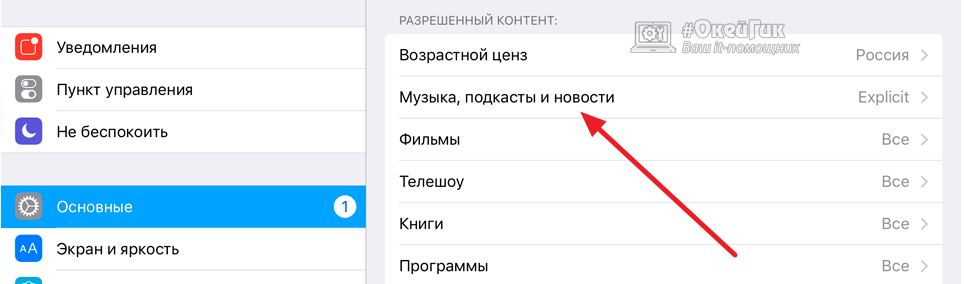 Не повторяйте ничего из прочитанного в реальной жизни. | Так же, если вы являетесь правообладателем размещенного на страницах портала материала, просьба написать нам через контактную форму жалобу на удаление определенной страницы, а также ознакомиться с инструкцией для правообладателей материалов. Спасибо за понимание.
Не повторяйте ничего из прочитанного в реальной жизни. | Так же, если вы являетесь правообладателем размещенного на страницах портала материала, просьба написать нам через контактную форму жалобу на удаление определенной страницы, а также ознакомиться с инструкцией для правообладателей материалов. Спасибо за понимание.
Если вам понравились материалы сайта, вы можете поддержать проект финансово, переведя некоторую сумму с банковской карты, счёта мобильного телефона или из кошелька ЮMoney.
Рекомендуем статьи опубликованные в этот же день ранее:
- 2019: Как открыть порты в Windows 10?
- 2019: GeForce GTX 1660 Super: новая видеокарта с памятью GDDR6
- 2019: Два способа передать большой файл через интернет
- 2019: Как сжать файлы операционной системы? Сжимаем Windows 10.
- 2019: Проверка своего email-адреса во взломанных базах данных
- 2019: Как уберечь себя от прослушки?
Общие|15.03.2020
Учебники
- Что такое блокировщик рекламы?
- Как заблокировать рекламу
- Как отключить онлайн-отслеживание
- Как отключить кнопки социальных сетей
- Как заблокировать рекламу на YouTube
- Как заблокировать рекламу в Facebook
Что такое блокировщик рекламы?
Блокировщик рекламы для Chrome или Firefox — это расширение (или надстройка) для вашего браузера, которое добавляет функциональные возможности вашему браузеру, чтобы он мог фильтровать контент. Блокировщики рекламы сами по себе не имеют никакой функциональности, в том смысле, что они ничего не блокируют, пока им не «скажут», что делать. Так называемые списки фильтров сообщают блокировщику рекламы, что блокировать. Эти списки фильтров представляют собой обширный набор правил, которые сообщают Adblock Plus, что блокировать. Списки создаются и поддерживаются большим интернет-сообществом.
Блокировщики рекламы сами по себе не имеют никакой функциональности, в том смысле, что они ничего не блокируют, пока им не «скажут», что делать. Так называемые списки фильтров сообщают блокировщику рекламы, что блокировать. Эти списки фильтров представляют собой обширный набор правил, которые сообщают Adblock Plus, что блокировать. Списки создаются и поддерживаются большим интернет-сообществом.
Как заблокировать рекламу
Как заблокировать рекламу в Firefox
Adblock Plus для Firefox позволяет избавиться от всей надоедливой рекламы, такой как реклама на YouTube, реклама в Facebook, баннеры, всплывающие окна и многое другое. Если у вас еще не установлен браузер Mozilla Firefox, установите его из Mozilla. Если вы хотите заблокировать рекламу в другом браузере, см.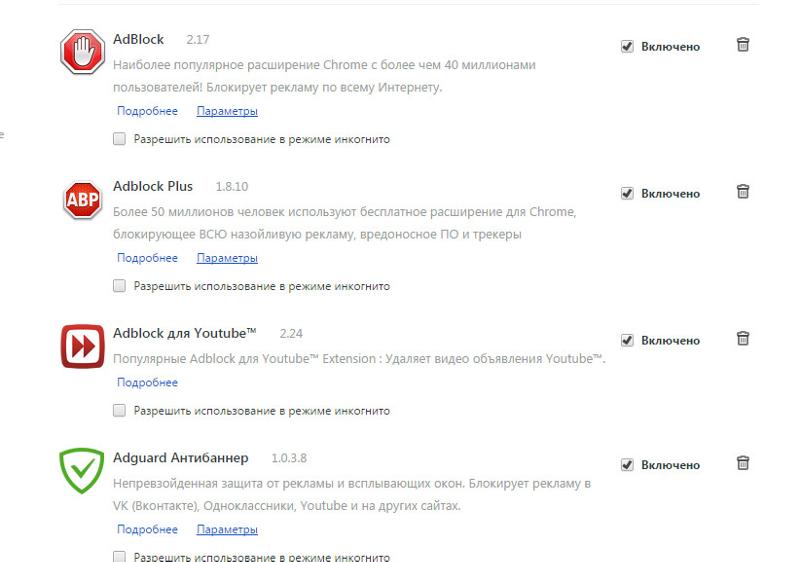 руководства по установке Adblock Plus для Google Chrome и Opera.
руководства по установке Adblock Plus для Google Chrome и Opera.
Самый простой способ добавить Adblock Plus в Firefox — просто перейти на страницу установки Firefox и нажать кнопку установки. В левой части браузера откроется небольшой экран, нажмите «Разрешить». Затем появится еще один небольшой экран, где вам нужно нажать «Установить сейчас». Это добавит Adblock Plus в ваш браузер, и вы будете защищены от навязчивой рекламы.
Вы также можете установить Adblock Plus через Mozilla Firefox. Сначала перейдите в Adblock Plus в раздел дополнений Mozilla. Затем, когда вы открыли ссылку, появится следующий экран:
Нажмите на большую зеленую кнопку «Добавить в Firefox», чтобы установить Adblock Plus. Затем Firefox попросит вас «Устанавливать дополнения только от авторов, которым вы доверяете». подтвердите это, нажав «Установить». После подтверждения вся надоедливая реклама будет заблокирована.
Список фильтров по умолчанию будет установлен при первой установке Adblock Plus в зависимости от языка вашего браузера. Чтобы добавить другие фильтры подписки, читайте здесь. Дополнительные параметры, такие как настраиваемый фильтр, см. здесь.
Чтобы добавить другие фильтры подписки, читайте здесь. Дополнительные параметры, такие как настраиваемый фильтр, см. здесь.
Как заблокировать рекламу в Google Chrome
В настоящее время надоедливая реклама заблокирована на 100 миллионах устройств. Если вы используете Google Chrome, используйте расширение Adblock Plus, чтобы избавиться от надоедливой рекламы. Adblock Plus блокирует всю надоедливую рекламу в Интернете, например видеорекламу на YouTube, яркие баннеры, рекламу в Facebook и многое другое. Он даже блокирует всплывающие окна, которые не заблокированы вашим браузером. В этом руководстве показано, как установить Adblock Plus и как заблокировать рекламу в Google Chrome.
Добавить Adblock Plus в Google Chrome
Есть два способа добавить Adblock Plus в браузер Chrome. Во-первых, вы можете добавить наш блокировщик рекламы для Chrome, перейдя на страницу установки Chrome и нажав зеленую кнопку установки. Появится небольшой экран с просьбой подтвердить установку Chrome Adblock Plus. Нажмите «Добавить», чтобы установить Adblock Plus. Теперь вы защищены от надоедливой рекламы.
Нажмите «Добавить», чтобы установить Adblock Plus. Теперь вы защищены от надоедливой рекламы.
Вы также можете добавить Adblock Plus через интернет-магазин Google Chrome. Чтобы установить наш блокировщик рекламы, войдите в интернет-магазин. Нажмите «Добавить в Chrome» и нажмите «Добавить» для подтверждения.
Adblock Plus автоматически устанавливает список фильтров по умолчанию в зависимости от языка вашего браузера. Если вы хотите узнать, как добавлять другие списки фильтров, вы можете прочитать больше здесь. Чтобы узнать о дополнительных параметрах, таких как отключение отслеживания, нажмите здесь.
Как заблокировать рекламу в Opera
Чтобы заблокировать рекламу в Opera, вам нужно всего лишь установить Adblock Plus. Самый простой способ — перейти на страницу дополнений Opera и нажать «Добавить в Opera». Небольшое всплывающее окно попросит вас добавить Adblock Plus в ваш браузер Opera. Нажмите «Установить», чтобы защитить себя от любой интернет-рекламы.
Как заблокировать рекламу на Android
Если вы хотите заблокировать всю рекламу на своем Android-устройстве, вы можете просто перейти на нашу домашнюю страницу со своего Android-устройства и загрузить приложение «Adblock Plus». Перед загрузкой убедитесь, что на вашем устройстве разрешена установка приложений из неизвестных источников. Если у вас нет рутированного устройства, вам, вероятно, потребуется настроить прокси-сервер вручную. После этого вы будете защищены от рекламы.
Как отключить онлайн-отслеживание
Есть много компаний, которые собирают данные о ваших привычках просмотра на нескольких веб-сайтах. Даже ваша история посещенных страниц изучается и собирается. Немногие пользователи не испытывают проблем с этой практикой, потому что фирмы могут лучше ориентировать рекламу, адаптированную к их потребностям. Однако существуют сотни рекламных агентств, которые собирают множество данных о вас и ваших привычках просмотра. Если вы не хотите, чтобы другие компании отслеживали ваше поведение в Интернете, вы можете использовать Adblock Plus, чтобы отключить все методы онлайн-отслеживания.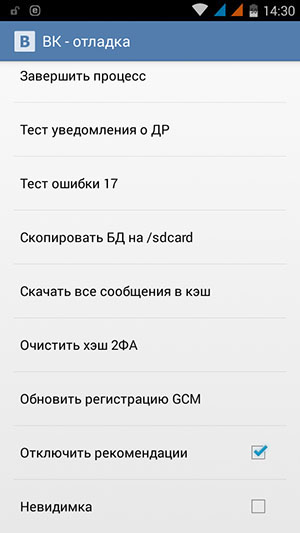 Согласно исследованию Стэнфордского университета, Adblock Plus — лучшее решение для защиты от онлайн-трекинга.
Согласно исследованию Стэнфордского университета, Adblock Plus — лучшее решение для защиты от онлайн-трекинга.
См. Как отключить кнопку социальных сетей, если вы хотите отключить отслеживание от таких компаний, как Facebook и Google, удалив кнопки социальных сетей со всех веб-сайтов.
Отключить онлайн-отслеживание в Firefox
Онлайн-отслеживание можно отключить, добавив новую подписку на список фильтров в Adblock Plus. Так называемый фильтр «EasyPrivacy» блокирует все запросы на отслеживание, сделанные веб-сайтами. Чтобы добавить этот список в Adblock Plus, просто нажмите здесь и нажмите «Добавить подписку».
Отключить онлайн-отслеживание в Google Chrome
В Google Chrome Adblock Plus может отключить все нежелательные методы отслеживания со стороны рекламных компаний. Отключить отслеживание можно, установив и активировав подписку на список фильтров EasyPrivacy, открыв это диалоговое окно. Нажмите «Добавить», чтобы защитить себя от отслеживания в Chrome.
Практически каждый веб-сайт сегодня содержит кнопки социальных сетей, таких как Facebook, Twitter, Google+ и другие. Даже если вы никогда не нажимаете эти кнопки, данные о вашем просмотре все равно передаются на эти платформы для создания профиля на основе ваших привычек просмотра.
Если вы хотите просматривать веб-страницы без наблюдения со стороны веб-сайтов социальных сетей, Adblock Plus предлагает простое решение для удаления этих кнопок.
Отключить кнопки социальных сетей в Mozilla Firefox
Если вы хотите заблокировать кнопки социальных сетей в Firefox, просто выполните следующие простые шаги: просто нажмите здесь и выберите «Добавить подписку».
Отключить кнопки социальных сетей в Google Chrome
В Adblock Plus для Google Chrome очень просто удалить кнопки социальных сетей, добавив новый список фильтров к подпискам. Все, что вам нужно сделать, это просто нажать здесь, а затем нажать «Добавить» в настройках списка фильтров Adblock Plus.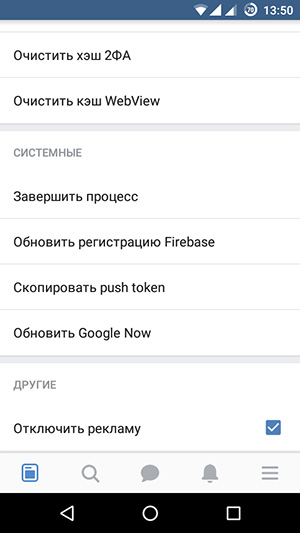
Как заблокировать рекламу на YouTube
Одна из самых больших неприятностей в Интернете — это 30-секундные рекламные ролики, которые нужно досмотреть, чтобы увидеть 20-секундный фильм на YouTube. Хотя люди постоянно жалуются на это, ожидается, что этот способ рекламы будет только расти в ближайшем будущем. С Adblock Plus очень легко заблокировать видеорекламу на Youtube. Просто установите Adblock Plus, и вся видеореклама на YouTube будет заблокирована.
Для Google Chrome Adblock Plus можно установить, посетив страницу установки Chrome и нажав кнопку установки. После появления небольшого всплывающего окна нажмите «Добавить». Adblock Plus теперь автоматически блокирует всю надоедливую видеорекламу на YouTube.
Для Firefox вы можете установить Adblock Plus, посетив страницу установки Firefox и нажав кнопку установки. Подтвердите установку, нажав «Разрешить» на первом и «Установить сейчас» на втором. Из коробки Adblock Plus автоматически блокирует всю эту надоедливую видеорекламу с YouTube.
Как заблокировать рекламу на Facebook
Устали от рекламы, загромождающей вашу хронику Facebook? Используйте Adblock Plus, чтобы заблокировать всю рекламу Facebook. После установки Adblock Plus автоматически блокирует всю рекламу, включая рекламу Facebook.
Для Google Chrome Adblock Plus можно установить, посетив страницу установки Chrome и нажав кнопку установки. Просто подтвердите установку, нажав «Добавить», и обновите Facebook. Вы увидите, что вся реклама Facebook будет заблокирована!
Adblock Plus для Firefox можно установить, посетив страницу установки Firefox и нажав кнопку установки. Firefox дважды попросит вас подтвердить установку надстройки, поэтому нажмите «Разрешить», а затем «Установить сейчас». После процесса установки Adblock Plus заблокирует всю эту надоедливую рекламу Facebook.
Spotify vk downloader chrome Архивы
Spotify занимает доминирующее положение благодаря впечатляющему 75 миллионному каталогу песен.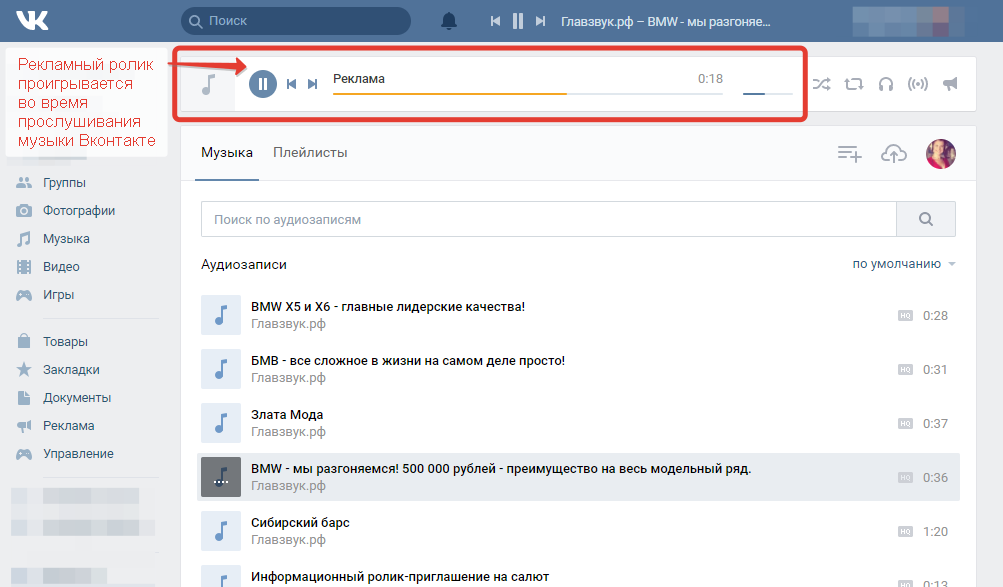 Таким образом, как меломан, вы можете легко найти свои любимые треки в Spotify. Но загрузка песен из Spotify на ваше устройство — непростая задача. Для загрузки музыки из Spotify требуется подписка на Spotify Premium. И если вы в первую очередь заинтересованы в бесплатной загрузке музыки Spotify, у нас есть загрузчик Spotify chrome 9.0102 для вас, что позволяет загружать музыку Spotify без Premium.
Таким образом, как меломан, вы можете легко найти свои любимые треки в Spotify. Но загрузка песен из Spotify на ваше устройство — непростая задача. Для загрузки музыки из Spotify требуется подписка на Spotify Premium. И если вы в первую очередь заинтересованы в бесплатной загрузке музыки Spotify, у нас есть загрузчик Spotify chrome 9.0102 для вас, что позволяет загружать музыку Spotify без Premium.
- Часть 1. Обзоры: расширение Spotify Downloader для Chrome
- Часть 2. Альтернативы Chrome Spotify Downloader
- Часть 3. Как скачать музыку Spotify без Premium
Часть 1. Обзор: Spotify Music Downloader Chrome
Расширение Spotify Downloader для Chrome — это расширение, которое бесплатно предоставляет свои функции. Итак, с помощью этого отличного расширения вы можете скачать любой трек из Spotify без подписки на Spotify Premium.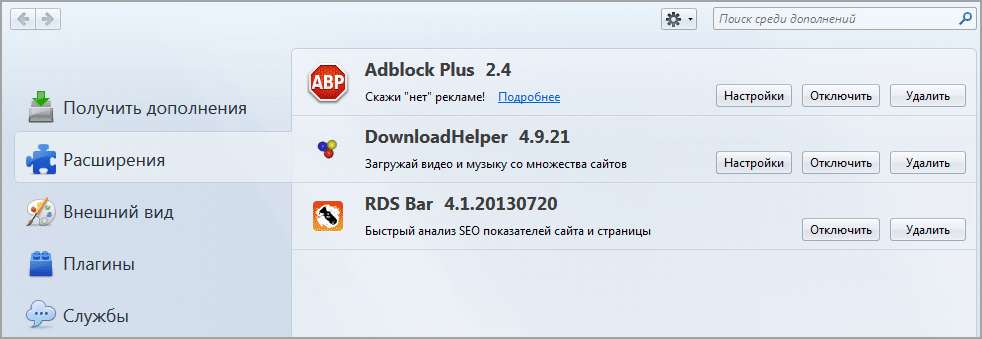 Здесь мы собрали несколько расширений Chrome для загрузки Spotify, чтобы вы могли их проверить.
Здесь мы собрали несколько расширений Chrome для загрузки Spotify, чтобы вы могли их проверить.
1. DZR Music Downloader
DZR Music Downloader — это совершенно бесплатное расширение для браузера Google Chrome, которое позволяет сохранять ваши любимые аудиофайлы из Spotify, Deezer и SoundCloud, а также других музыкальных сервисов. С помощью этого расширения вы можете скачивать песни из Spotify и сохранять их в формате MP3 за несколько секунд. Но теперь он не может быть доступен напрямую из Google Web Store. Вы можете перейти на сторонний веб-сайт — расширение, чтобы установить его в свой браузер.
2. Spotiload Music Downloader
Spotiload Music Downloader, ранее известный как Spotify VK Downloader chrome, представляет собой расширение для Chrome, связанное с vk.com. Скопировав и вставив ссылку на соединение из Spotify, вы сможете загружать песни и плейлисты Spotify на компьютер. И вы можете найти загрузки в папке с вашего компьютера.
См.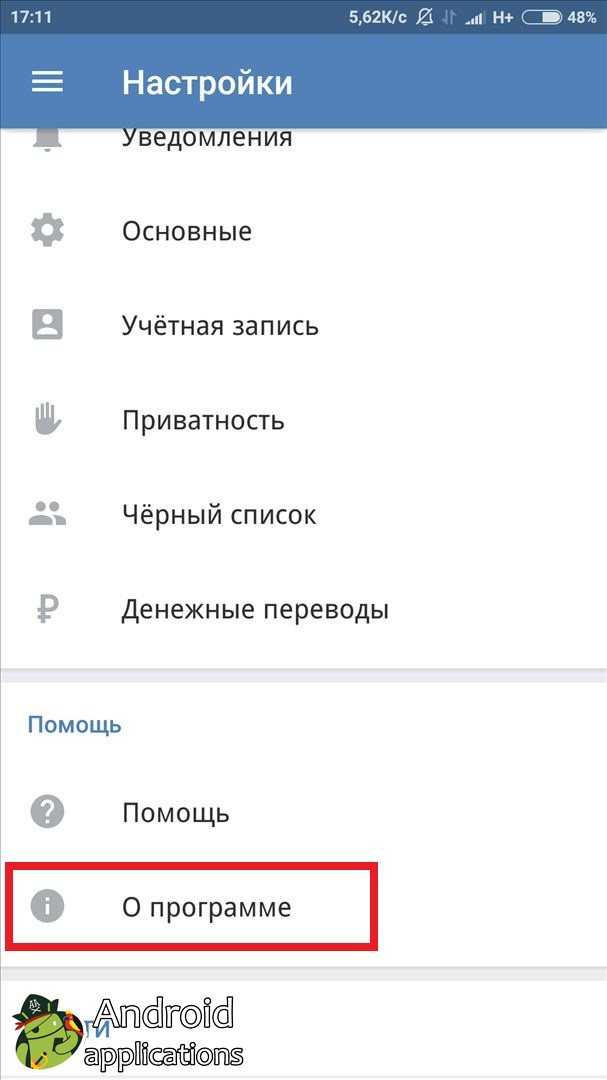 также: Spotiload Spotify VK Downloader and How to Use
также: Spotiload Spotify VK Downloader and How to Use
3. Spotify & Deezer Music Downloader
Spotify & Deezer Music Downloader — еще одно расширение Chrome для загрузчика Spotify. Это расширение позволяет загружать музыкальные треки из Spotify, Deezer и SoundCloud в один клик. Он поддерживает сохранение аудиофайлов, таких как MP3. Но расширение Spotify Deezer Music Downloader для Chrome сейчас недоступно. И вы можете установить его в Microsoft Edge или со стороннего веб-сайта — ChromeStats в свой браузер Chrome.
См. также: Лучшие альтернативы Spotify и Deezer Music Downloader
Как использовать Spotify Music Downloader Chrome
1) Нажмите на значок расширения, и он автоматически загрузит веб-плеер Spotify.
2) Найдите треки, альбомы, исполнителей или списки воспроизведения, которые вы хотите загрузить на компьютер.
3) Нажмите кнопку Download рядом с каждой дорожкой, и MP3 будет сохранен в папке загрузок.
Часть 2. Расширение Spotify Downloader для других браузеров
Помимо браузера Chrome, вы можете использовать множество других браузеров, включая Opera, Firefox, Edge и Safari. Если вы используете Firefox или Opera, вы можете попробовать установить следующие надстройки в свой браузер, после чего вы сможете загружать музыку из Spotify с помощью этих надстроек.
1. Audio Downloader Prime — расширение Spotify Downloader Firefox
Audio Downloader Prime — это дополнение, которое поможет вам быстро загружать популярные аудио и видео прямо из браузера Firefox. Итак, с помощью этого дополнения вы можете скачивать музыку из Spotify без использования премиум-аккаунта. Это дополнение также предоставляет простой интерфейс для загрузки аудио или копирования аудио-ссылок в буфер обмена.
2. Skyload — расширение загрузчика Spotify Opera
Skyload — полезное дополнение, доступное для пользователей Opera. Он поддерживает загрузку музыки и видео с Spotify, VK, YouTube, Facebook, SoundCloud, Deezer и многих других сайтов. Между тем, все загруженные аудиофайлы загружаются с тегами Ids и обложкой. Прежде чем скачать музыку, вы можете просмотреть и прослушать ее.
Между тем, все загруженные аудиофайлы загружаются с тегами Ids и обложкой. Прежде чем скачать музыку, вы можете просмотреть и прослушать ее.
Часть 3. Как загрузить музыку Spotify 320kpbs на Windows и Mac
Эти расширения известны тем, что загружают музыку Spotify без Premium, но вы обнаружите, что не можете их установить из-за ошибки 404. Или вам нужно установить его со стороннего веб-сайта, рискуя вирусами. Итак, если вы ищете бесплатную альтернативу расширению Chrome для загрузки Spotify, мы рекомендуем вам Tunelf Spotibeat Music Converter.
3.1 Spotify Downloader: Tunelf Spotibeat Music Converter
Благодаря невероятно плавному интерфейсу Tunelf Spotibeat Music Converter позволяет загружать музыку Spotify в три этапа. Этот конвертер предлагает что-то очень отличное от других музыкальных конвертеров Spotify на рынке. Он позволяет загружать и конвертировать треки из Spotify с помощью бесплатной учетной записи. Взгляните на основные моменты конвертера.
1. Качество звука: 192 кбит/с, 256 кбит/с, 320 кбит/с
2. Формат аудио: MP3, M4A, FLAC, WAV, AAC, M4A, M4B
3. Скорость преобразования: 5× или 1×
4. Параметры аудио: битрейт , канал аудио , частота дискретизации, выходной формат. счет легко
Скачать бесплатно
Скачать бесплатно
3.2 Загрузка музыки Spotify через Tunelf Spotibeat Music Converter
Убедитесь, что на вашем компьютере установлено приложение Spotify. Затем перейдите к загрузке и установке Tunelf Spotibeat Music Converter на свой компьютер.
Шаг 1 Перейдите к выбору песен Spotify Начните с запуска Tunelf Spotibeat Music Converter на вашем компьютере, после чего Spotify автоматически загрузится.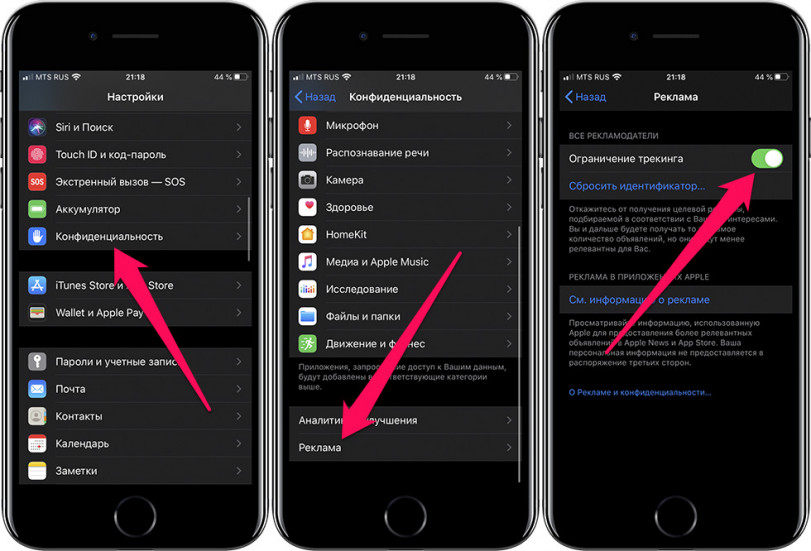 Перейдите на домашнюю страницу Spotify и нажмите кнопку «Обзор», а затем выберите нужные песни, которые вы хотите загрузить. Чтобы добавить нужные песни в список конвертации, вы можете перетащить их в интерфейс Tunelf; или вы можете скопировать URI трека в поле поиска для загрузки.
Перейдите на домашнюю страницу Spotify и нажмите кнопку «Обзор», а затем выберите нужные песни, которые вы хотите загрузить. Чтобы добавить нужные песни в список конвертации, вы можете перетащить их в интерфейс Tunelf; или вы можете скопировать URI трека в поле поиска для загрузки.
Шаг 2 Установите параметры выводаПосле того, как вы выбрали файл, вам будет представлен экран параметров преобразования. Затем щелкните строку меню и выберите параметр Preferences , чтобы начать настройку параметров вывода звука. Существует шесть аудиоформатов, включая MP3, AAC, FLAC, WAV, M4A и M4B, на ваш выбор. Оттуда вы также можете изменить скорость передачи данных, частоту дискретизации и канал. Если вы удовлетворены своими настройками, нажмите кнопку OK 9.кнопка 0102.
Шаг 3 Загрузка песен из Spotify Нажмите кнопку Convert в правом нижнем углу, после чего Tunelf Spotibeat Music Converter автоматически загрузит и преобразует музыкальные треки Spotify в папку по умолчанию на вашем компьютере. Когда процесс преобразования завершится, вы сможете просмотреть все преобразованные песни в списке истории, нажав кнопку Converted . И теперь вы готовы воспроизводить песни Spotify на всех своих устройствах.
Когда процесс преобразования завершится, вы сможете просмотреть все преобразованные песни в списке истории, нажав кнопку Converted . И теперь вы готовы воспроизводить песни Spotify на всех своих устройствах.
Часть 4. В чем разница между Tunelf и Spotify Downloader Chrome
Тем не менее, вы не знаете, какой инструмент лучше всего подходит для загрузки музыки из Spotify. Различия между этими двумя помогут вам выбрать более подходящий для вас. Присоединяйтесь к нам ниже, чтобы увидеть, какой из этих музыкальных загрузчиков Spotify подходит именно вам.
Tunelf Spotibeat Music Converter
Плюсы:
– Загрузка музыки Spotify в пакетном режиме с 5-кратной скоростью;
– Преобразование музыки Spotify в форматы MP3, AAC и другие;
– Бессрочные бесплатные обновления и техническая поддержка;
– Без проблем персонализируйте выходные параметры звука;
– Поддержка загрузки различных аудиофайлов из Spotify.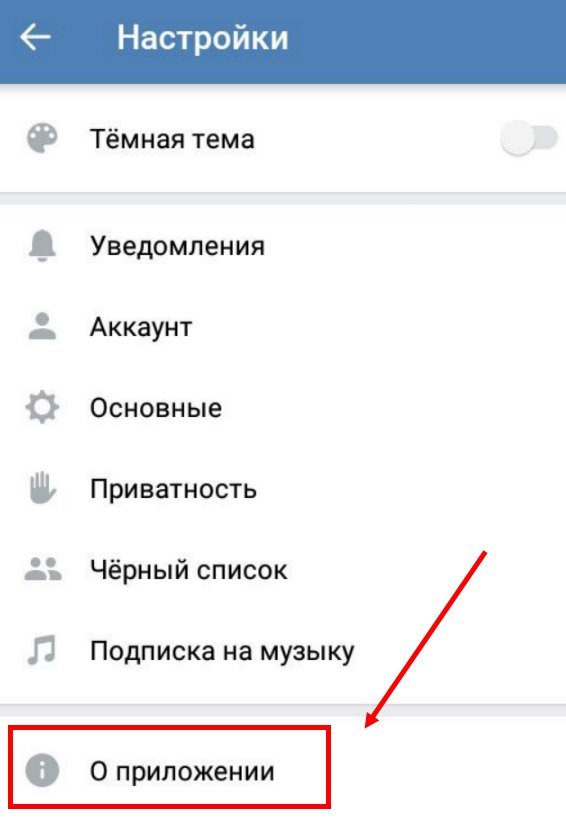
Минусы:
– Не предоставляет бесплатный сервис для скачивания музыки из Spotify
Spotify Downloader Chrome Extension
Плюсы:
– Бесплатно;
– Простота использования.
Минусы:
– Много аварий;
– Не стабильное качество звука;
– Поддерживает только формат MP3.
| Tunelf Spotibeat Music Converter | Расширение Spotify Downloader для Chrome | |
| Операционная система | Windows & Mac | Windows & Mac |
| Download without Premium | ✔ | ✔ |
| Output Audio Quality | Lossless | Medium |
| Ad Free | ✔ | ✘ |
| Аудиоформат | MP3, AAC, M4A, M4B, FLAC, WAV | MP3 | 91 Пакет✔ | ✘ |
| Output Organized | ✔ | ✘ |
| Success Rate | 100% | Low |
Verdict
While Spotify downloader chrome extension позволяет бесплатно загружать музыку Spotify, Tunelf Spotibeat Music Converter по-прежнему безраздельно правит.

 Лучше выбирать проверенные варианты, например, Kaspersky или Dr.Web – они существуют как для компьютеров, так и для мобильных устройств.
Лучше выбирать проверенные варианты, например, Kaspersky или Dr.Web – они существуют как для компьютеров, так и для мобильных устройств.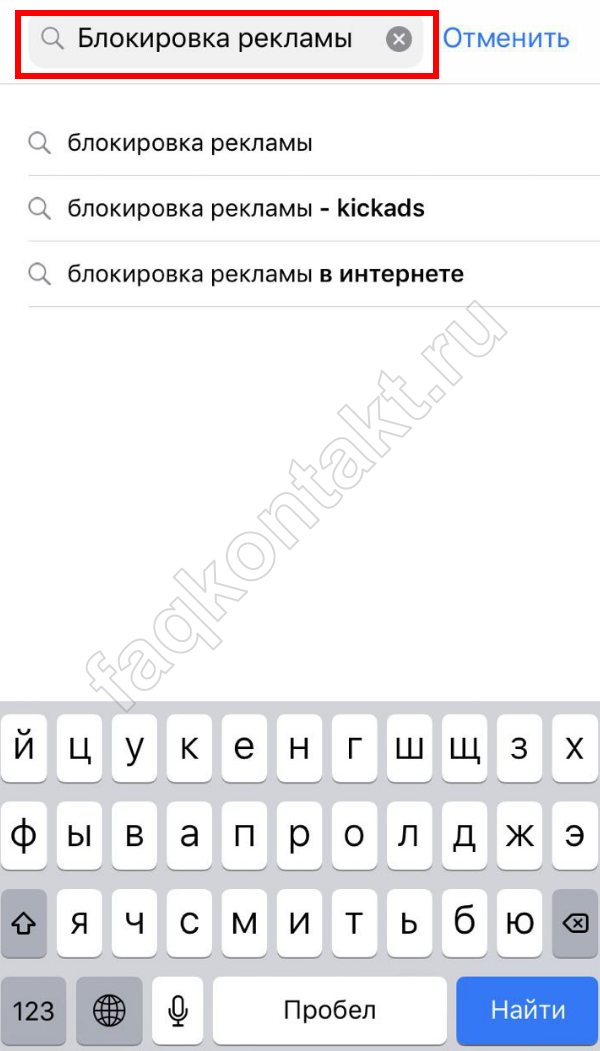
 Это позволит избежать возникновения подобных ситуаций.
Это позволит избежать возникновения подобных ситуаций.